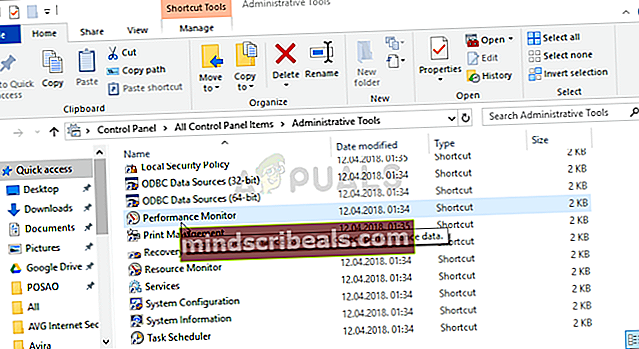Oprava: Relácia „EventLog-AirSpaceChannel“ zastavená z dôvodu nasledujúcej chyby: 0xC0000188
Táto chyba sa prejavuje ako zlyhanie systému (BSOD) a používateľom sa zdá veľmi pochybná, pretože medzi používateľmi systému Windows nie je veľmi častá. Príčina chyby sa líši od jedného scenára k druhému, dá sa však bezpečne povedať, že za to môžu nástroje balíka Office.

Táto chyba predstavuje varovanie, že protokol sledovania výkonu pre Office 2016 a možný Office 2013, že samotný protokol je plný alebo takmer plný. Chybou vývojárov bolo, že zabudli deaktivovať protokol pred vydaním. Problém je možné vyriešiť pomocou jednej z nižšie uvedených metód!
Čo spôsobuje problém „Relácia„ EventLog-AirSpaceChannel “zastavená z dôvodu nasledujúcej chyby: 0xC0000188“?
Zoznam problémov, ktoré môžu spôsobiť túto chybu, nie je taký rozsiahly a často súvisia s rovnakým súborom denníka, ktorý sa buď sám vyplnil, alebo je blízko k dosiahnutiu tohto stavu. Existuje však niekoľko spôsobov, ako sa dá s týmto problémom vyrovnať, v závislosti od toho, aké dôležité sú informácie v protokolovom súbore.
- Súbor sa sám naplnil a vy máte možnosť zmeniť jeho vlastnosť, aby bolo možné prepísať najstarší obsah, aby sa zachovala rovnaká veľkosť. Je to dobré pre ľudí, ktorí nepovažujú protokol za dôležitý (týka sa to balíka Microsoft Office, takže to nie je pre váš systém dôležité).
- Súbor je plný alebo takmer plný a vy máte možnosť zmeniť jeho maximálnu veľkosť, aby mohol uchovávať veľké množstvo dát. To je skvelé pre používateľov, ktorí nechcú stratiť informácie, ktoré by sa pri prepísaní stratili.
- Treťou možnosťou je úplné zakázanie denníka, ale tieto údaje navždy stratíte. Office a váš systém budú aj naďalej fungovať správne.
Riešenie 1: Zmeňte vlastnosť denníka na kruhový
Aktuálne vlastníctvo denníka pravdepodobne neumožňuje jeho prepísanie, ale rýchlo sa zaplní a zobrazí toto chybové hlásenie vo vašom počítači, aby vás varovalo. Bolo by oveľa lepšie, keby sa denník mohol po prepísaní jednoducho sám prepísať.
Presne na to slúži možnosť Kruhový a my si predstavíme dva spôsoby, ako môžete zmeniť toto nastavenie pre denník AirSpaceChannel!
- Otvorte pomôcku Spustiť pomocou kombinácie klávesov Windows + R na klávesnici (stlačte tieto klávesy súčasne. Zadajte „compmgmt.msc”V novootvorenom poli bez úvodzoviek a kliknutím na tlačidlo OK otvoríte nástroj Služby.
Spustenie správy počítača z dialógového okna Spustiť
- Alternatívnym spôsobom je otvorenie ovládacieho panela tak, že ho nájdete v ponuke Štart. Môžete ich vyhľadať aj pomocou tlačidla vyhľadávania v ponuke Štart.
- Po otvorení okna Ovládací panel zmeňte možnosť „Zobraziť podľa“ v pravej hornej časti okna na „Veľké ikony“ a posúvajte sa nadol, kým nenájdete položku Nástroje na správu. Kliknite na ňu a vyhľadajte Počítačový manažment skratka v hornej časti. Kliknutím na ňu ju tiež otvoríte.

- Či tak alebo onak, rozbaľte ponuku Výkon v časti Správa počítača (lokálne) >> Systémové nástroje a Vybrať sady kolekcií údajov, aby ste ju rozbalili.
- V tejto ponuke otvorte možnosť Sledovanie relácie udalosti spustenia a vyhľadajte „EventLog-AirSpaceChannel“ zápis do zoznamu.

- Kliknite pravým tlačidlom myši na túto položku v zozname a z kontextovej ponuky, ktorá sa zobrazí, vyberte Vlastnosti. Prejdite na kartu Súbor v okne Vlastnosti a v časti Režim denníka vyberte možnosť Prepísať alebo Kruhový. Použite zmeny a skontrolujte, či sa problém stále objavuje.
Druhým spôsobom, ako zmeniť nastavenia protokolu na Kruhový alebo Prepísať, je prehliadač udalostí:
- Otvorte Ovládací panel tak, že ho nájdete v ponuke Štart. Môžete ich vyhľadať aj pomocou tlačidla vyhľadávania v ponuke Štart.
- Po otvorení okna Ovládací panel zmeňte možnosť „Zobraziť podľa“ v pravej hornej časti okna na „Veľké ikony“ a posúvajte sa nadol, kým nenájdete položku Nástroje na správu. Kliknite na ňu a vyhľadajte Prehliadač udalostí skratka v hornej časti. Kliknutím na ňu ju tiež otvoríte.

- V ľavej bočnej ponuke kliknite pravým tlačidlom myši na časť Protokoly aplikácií a služieb a vyberte príkaz Zobraziť >> Zobraziť analytické protokoly a protokoly ladenia.
- Potom prejdite na Microsoft >> Office >> AirSpace. V pravej časti obrazovky by ste mali vidieť ponuku, takže tam nájdite tlačidlo Vlastnosti a kliknite naň.

- Teraz by sa malo otvoriť okno Vlastnosti. Zostaňte na karte Všeobecné a skontrolujte nižšie pod položkou Keď sa dosiahne maximálna veľkosť protokolu udalostí Zmeňte prepínač na Prepísať udalosti podľa potreby (najskôr od najstarších udalostí) a Použiť zmeny. Skontrolujte, či sa chyba stále objavuje.
Riešenie 2: Zväčšite maximálnu veľkosť protokolu
V rovnakej ponuke môžete vyskúšať aj inú možnosť, ktorá efektívne zväčší veľkosť denníka, čo umožní dlhšie sledovať vašu aktivitu. Základný rozdiel medzi touto možnosťou a zmenou jej vlastnosti na Kruhový je v tom, že nebudete používať žiadne svoje údaje prepísaním (čo sa robí pri zmene jej vlastností na Kruhový alebo Prepísať). To môže byť dôležité pre niektorých používateľov, ktorí sa zameriavajú na bezpečnosť.
- Otvorte Ovládací panel tak, že ho nájdete v ponuke Štart. Môžete ich vyhľadať aj pomocou tlačidla vyhľadávania v ponuke Štart.
- Po otvorení okna Ovládací panel zmeňte možnosť „Zobraziť podľa“ v pravej hornej časti okna na „Veľké ikony“ a posúvajte sa nadol, kým nenájdete položku Nástroje na správu. Kliknite na ňu a vyhľadajte Monitorovanie výkonu skratka v hornej časti. Kliknutím na ňu ju tiež otvoríte.
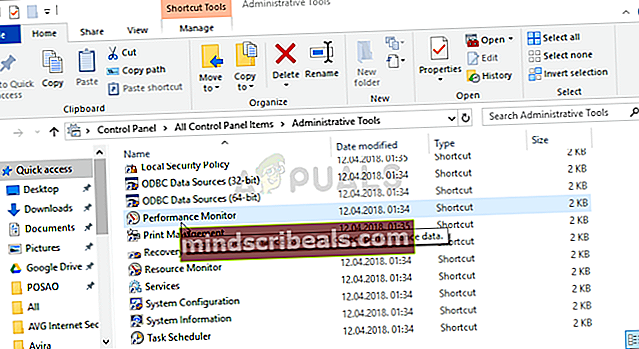
- Rozbaľte sekciu Sady zberačov údajov a kliknite na reláciu sledovania udalosti spustenia. Vyhľadajte položku „EventLog-AirSpaceChannel“ v zozname.
- Kliknite na ňu pravým tlačidlom myši a vyberte položku Vlastnosti. Prejdite na kartu Stav zastavenia a skontrolujte, či je začiarknuté políčko Maximálna veľkosť, a zmeňte ju na väčšiu veľkosť. Použite zmeny a skontrolujte, či sa chyba stále objavuje!

Riešenie 3: Zmeňte kľúč databázy Registry a zakážte problémový protokol
Ak vyššie uvedená metóda nepomohla vyriešiť náš problém, môžete sa pokúsiť tento protokol nadobro deaktivovať, pretože to nie je nevyhnutné pre akýkoľvek proces vo vašom počítači. Aj keď si v Office všimnete nejaké problémy s výkonom, môžete proces ľahko vrátiť rovnakým spôsobom, ktorý je uvedený nižšie:
- Otvorte okno Editora databázy Registry zadaním výrazu „regedit“ do vyhľadávacieho panela, ponuky Štart alebo dialógového okna Spustiť, ku ktorému je možné získať kombináciu klávesov Windows + R. Na ľavom paneli prejdite do nasledujúceho kľúča vo vašom registri:
HKEY_LOCAL_MACHINE \ Software \ Microsoft \ Windows \ CurrentVersion \ WINEVT \ Channels \ AirSpaceChannel
- Kliknite na tento kľúč a pokúste sa na pravej strane okna nájsť položku REG_DWORD s názvom Povolené. Ak takáto možnosť existuje, kliknite na ňu pravým tlačidlom myši a z kontextovej ponuky vyberte možnosť Upraviť.

- V okne Úpravy v časti Údaj hodnoty zmeňte hodnotu na 0 a použite vykonané zmeny. Potvrďte všetky bezpečnostné dialógy, ktoré sa môžu počas tohto procesu vyskytnúť.
- Teraz môžete počítač ručne reštartovať kliknutím na ponuku Štart >> Tlačidlo napájania >> Reštartovať a skontrolovať, či problém nezmizol.